Реклама в Facebook: цепляем клиента во всех местах обитания! Продвижение в facebook инструкция
Все нюансы настройки рекламы в Facebook: пошаговая инструкция

Если еще сомневаетесь, есть ли смысл продвигать товары и услуги через ФБ, тогда отметим, что там «обитает» наиболее платежеспособная аудитория из существующих социальных платформ. Почему же еще не все используют онлайн пространство для ведения бизнеса?
Причины две. Первая – на FB куча настроек и непростой интерфейс. Вторая – простые пользователи просто не знают, с какого конца подойти к рекламе, как не потратить деньги впустую и получить на выходе прибыль. Новичку проблематично разобраться с существующими нюансами самостоятельно. Но сегодня попробуем разложить все по полочкам, и доступным языком объясним, как настроить рекламу в Фейсбук.
Секреты работы таргетированной рекламы на ФБ
Итак, на каких принципах основано действие таргетированной рекламы? Для начала отметим, что «таргет» в переводе с английского означает «цель». Отсюда логичный вывод – реклама целенаправленно транслируется четко выбранной аудитории. Что это за пользователи, определяет заказчик во время настройки рекламного объявления. Какие параметры указываются при выборе:
- В аудитории какого пола заинтересованы: мужчины или женщины.
- Возрастная категория.
- Место жительства или охват: страна, город.
- Демографические показатели: уровень образования, семейный статус и т.д.
- Хобби: финансовая сфера, мода, политика, путешествия и т.д.
И это еще не полный список. Необходимо определиться и выбрать, какие характеристики отмечать. Люди, которые подходят по отмеченным параметрам, увидят таргетированную рекламу.

Наверняка каждому интересно, каким образом система вычисляет и находит нужных людей. Фейсбук детально анализирует поведение юзеров: что люди лайкают, о чем пишут в ленте, на какие сообщества подписываются, с каких устройств входят в систему и откуда. Поэтому FB четко находит людей, соответствующих критериям поиска, и показывает рекламу выбранной аудитории.
С чего начать: готовимся к запуску рекламы на ФБ
Перед тем, как настроить рекламу в Фейсбук, необходимы подготовительные работы. О чем идет речь? О выполнении двух действий, которые позволят корректно запустить платное продвижение в сети.
Первый шаг – создание страницы для бизнеса, которая будет представлять организацию или личный бренд. Определитесь, что больше подходит в данном случае. К этому аккаунту будут подключаться платежные системы для оплаты рекламной кампании. Если не оформить такой бизнес-кабинет, то результативные форматы рекламы в Facebook будут недоступны. Это обязательный шаг для продвижения в социальной сети. О том, как это сделать – читайте в статье “Как создать бизнес страницу в Facebook: пошаговая инструкция и актуальные советы”.
Второй шаг – установка пикселя конверсий FB на сайт. Речь идет о кусочке кода, с помощью которого отслеживается поведение целевых пользователей на всех устройствах (ПК, смартфоны, планшеты), анализируется ход кампании, а также увеличивается продуктивность.
Для чего нужен пиксель:
- Следить за событиями на сайте;
- Оптимизировать рекламу под события;
- Создавать персонализированные группы пользователей;
- Создавать аналогичные аудитории;
- Получать достойный результат от продвижения.
Второй шаг – не обязательный, но рекомендуемый. Детально, как устанавливается код, читайте здесь.
Инструкция по запуску рекламы в Facebook
Теперь переходим к главному. Итак, читайте и запоминайте. Предлагаем пошаговое руководство к использованию.
 1. Определяем цель рекламного проекта. Почему это важно? Здесь важный нюанс, характерный для социальной площадки ФБ. Если в других системах таргетированную рекламу размещают за клики и показы, то здесь она действует иначе. Указывая цель, мы даем установку ФБ, что хотим получить в конечном итоге.
1. Определяем цель рекламного проекта. Почему это важно? Здесь важный нюанс, характерный для социальной площадки ФБ. Если в других системах таргетированную рекламу размещают за клики и показы, то здесь она действует иначе. Указывая цель, мы даем установку ФБ, что хотим получить в конечном итоге.
Есть три раздела, по которым распределены десять целей. Давайте детальнее разберемся, в чем дело.
Первый раздел – «узнаваемость». Подходит, если предусмотрен большой бюджет. Сюда входит две цели:
— «Узнаваемость бренда» — пост будет транслироваться для того, чтобы компанию узнавали больше людей.
— «Охват» — здесь можно выбрать количество и частоту показов рекламного объявления. Ясное дело, чем больше ожидаемый охват, тем больше стоимость за клик.
Второй раздел – «Лиды». В эту категорию входит пять целей, которые отвечают за вовлечение целевой аудитории в диалог с рекламируемым брендом.
— «Трафик» — выбирает из общего числа пользователей тех, которые с наибольшей долей вероятности отреагируют на рекламный пост и перейдут по ссылке.
— «Вовлеченность» — вычисляет публику, которая будет активно реагировать на посты: лайкать, оставлять комментарии, переходить по ссылкам.
— «Установки приложения» — определяет пользователей, которые могут загрузить приложение организации.
— «Просмотр видео» — доставляет рекламу в видеоформате на Facebook тем юзерам, которым ролик будет интересен.
— «Генерация лидов» — пост будет доступен людям, которые могут нажать на рекламный пост и заполнить заявку на ФБ.
Третий раздел – «Конверсия». Отвечает за совершение покупок и получение заявок от новых и постоянных клиентов. К этой категории относятся три цели:
— «Конверсии». Транслируют рекламные объявления целенаправленно тем пользователям, которые могут послать заявку, купить продукцию, зарегистрироваться на сайте и т.д.
— «Продажи по каталогу». С помощью этой функции заполняется каталог продукции и открывается рекламный пост тем юзерам, которые изучат наименование продукции, добавят товары в корзину и многое другое.
— «Посещение точек». Публикацию увидят те, кто может прийти в организацию лично.

Выбираем цель для настройки рекламы в Фейсбук с умом
Итак, с каждым направлением ознакомились. Цели определяются в зависимости от желаемого результата. Варианты выбора целей:
- Желаете, чтобы клиенты переходили на сайт – отмечайте «Клики».
- Хотите увеличить число подписчиков – «Вовлечение» и затем «Отметки нравится странице».
- Хотите продавать продукцию через каталог – «Продажи по каталогу».
- Желаете получать заказы через ФБ, но не владеете собственным сайтом, тогда отмечайте «Генерация лидов».
2. Настраивайте рекламный профиль
Для тех, кто впервые запускает такую рекламу, потребуется настройка аккаунта. Для этого выбираете необходимую страну и валюту. Важный нюанс: сразу определитесь с валютой, которой будете рассчитываться за рекламные объявления. После запуска ее заменить не получится.
3. Определитесь с тем, куда будете отправлять людей после клика на рекламный пост
Есть три варианта: сайт, приложение компании или мессенджер. В этом пункте все четко и доступно.
4. Настройте таргетированную рекламу в Фейсбук и выберите характеристики целевой аудитории, которой она будет показываться
Если с умом проставите критерии, то получите хороший эффект от рекламы и окупите затраты.
5. Определяйте, где будут показываться материалы
Для этого заходите в раздел ручного выбора, а не автоматического, как предлагает ФБ, и редактируете настройки. Из предложенных, отмечаете варианты, которые Вас интересуют: смартфоны, компы или обе позиции.
6. Теперь по бюджету кампании: какую сумму готовы выложить
Здесь два пути: назначить однодневную сумму или на период акции. Первый вариант – деньги на одни сутки. Второй – сумма на конкретный срок, например, на месяц.
7. Оптимизируйте показы материалов
Для получения максимальной отдачи можно углубить настройки для показов рекламы в категории «Трафик». Это интересный нюанс, достойный внимания. Здесь в наличие четыре позиции, которые помогут улучшить продвижение: «клики по ссылкам», «посещение страницы», «показы» и «охват за день». Рекомендуем выбрать для оптимизации первую или вторую позицию.
8. Далее определяетесь со ставкой
Сколько будет стоить клик на рекламную публикацию. Социальная площадка Facebook определяет стоимость в зависимости от показателей эффективности и формата рекламы:
- Рассматривается плановая стоимость одного клика – какую сумму готовы заплатить за клик на рекламный пост.
- Оценивается актуальность. Чем этот показатель выше – тем лучше. Он говорит о том, что реклама востребована и интересна людям.
- Частотность активности рекламы. Анализируется выбранная цель.
9. И последнее, определяетесь со способом оплаты
Рассчитаться за рекламную кампанию можно как перед началом, так и после завершения. ФБ предлагает разные варианты для оплаты: банковские карты, купоны, PayPal, Qiwi Wallet. Выбирайте, какой больше подходит.
Послесловие
На первый взгляд, кажется, что настроить рекламу в Фейсбук сложно. Но это не соответствует действительности. Следуйте пошаговому руководству и за полчаса запустите рекламную кампанию на ФБ. Успехов в продвижении.
Материал: https://smm-blog.com/vse-nyuansy-nastrojki-reklamy...
spark.ru
Учимся как создать объявление в Facebook правильно
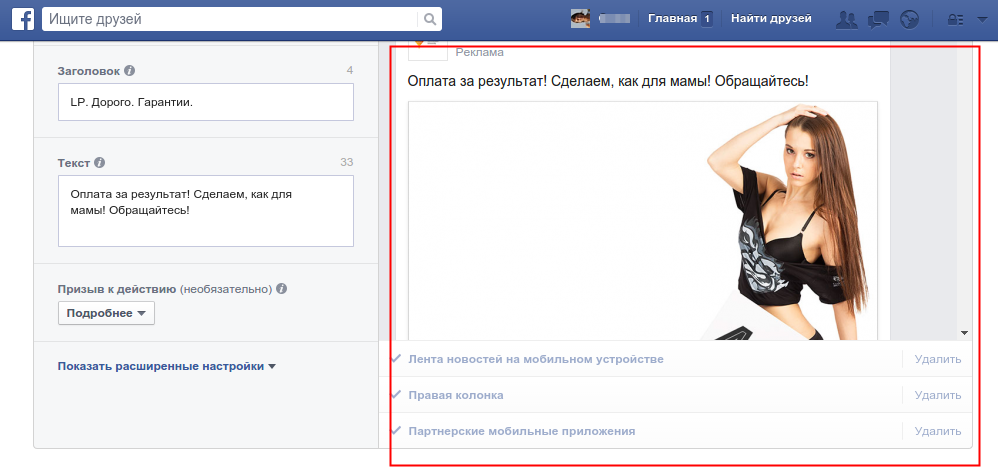
Пошаговая инструкция для гуманитариев. Часть 1
Для кого инструкция?
1. Для начальников. Представьте, что завтра вы срочно уезжаете в отпуск, а обучать нового сотрудника некому;
2. Для начинающих специалистов. Представьте, что вы устраиваетесь на новую перспективную работу, а начальник срочно уезжает в отпуск и требует к его приезду создать тестовую рекламную кампанию;
3. Для фрилансеров. Представьте, что вы идеально знаете таргет в ВК, а заказчик настаивает на рекламе в Фейсбуке;
4. Всем, кто хочет освоить SMM.
Кому инструкция НЕ понадобится: гуманитариям по определению, то есть, выпускникам филфака МГУ. Впрочем, точно следуя всем пунктам, и они справятся =).
Примечание: для того, чтобы читать дальше, гуманитарию необходимо быть как минимум новичком в рекламе. То есть, открыть свой рекламный кабинет.
Convert Monster обзавелся пафосным бизнес-аккаунтом, он не сильно отличается от обычного пользовательского кабинета. Но для упрощения восприятия я буду показывать все на последнем.
Поехали!
1. В правом верхнем углу рекламного аккаунта находим кнопку СОЗДАТЬ РЕКЛАМУ. Жмем на нее =)
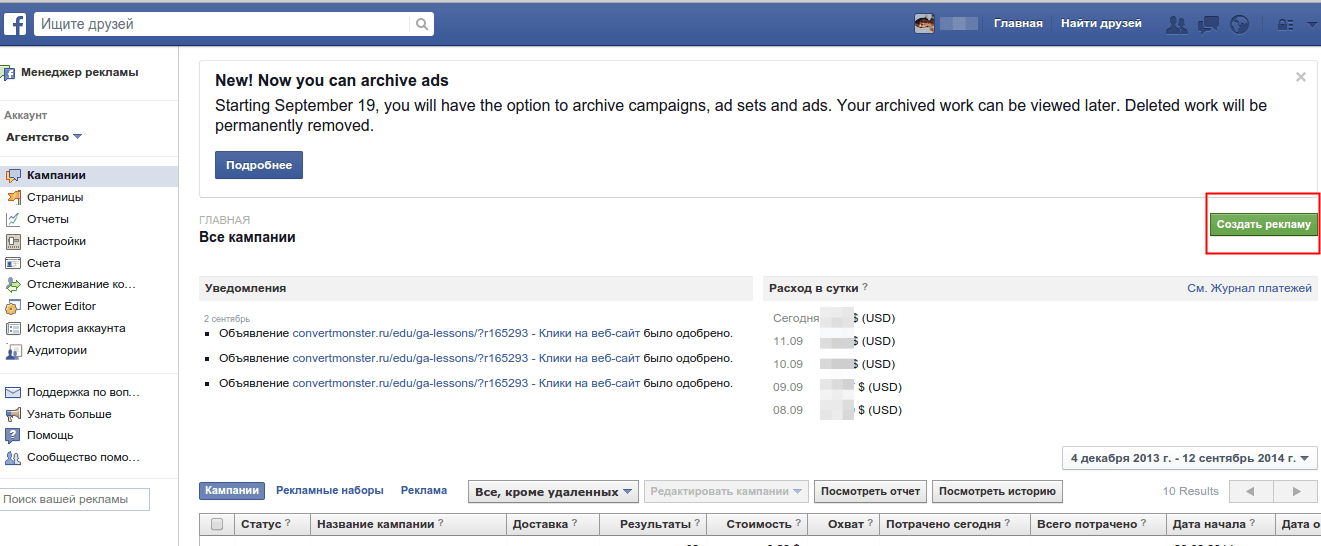
2. Выбираем цель.
2.1 Клики на веб-сайт — здесь все понятно даже гуманитарию =).
В соответствующее поле вводим url сайта.
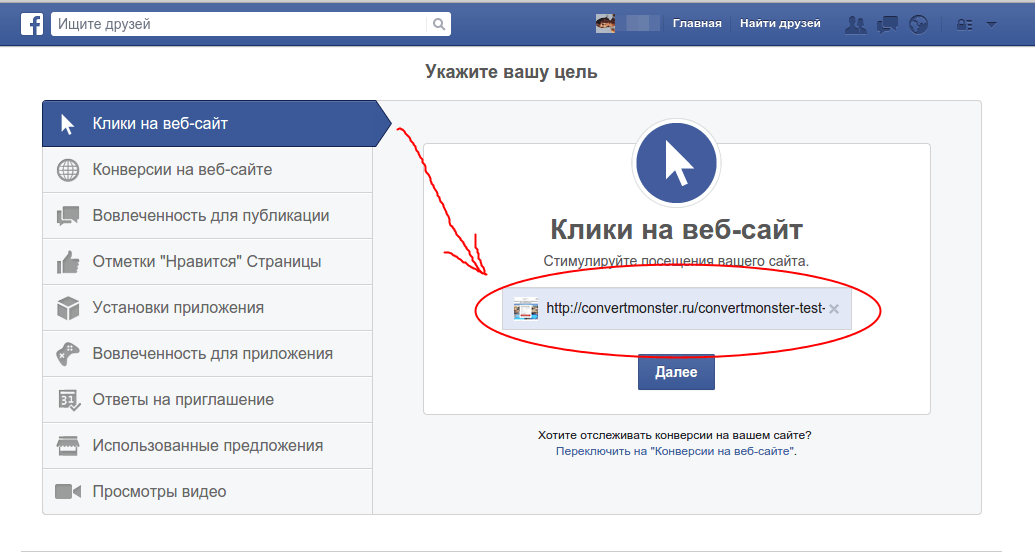
2.2 Конверсии на веб-сайте.
В соответствующее поле вводим url-сайта и выбираем целевое действие для отслеживания конверсии. Для этого заранее надо создать код конверсии. Как это сделать — расскажу в следующих сериях.
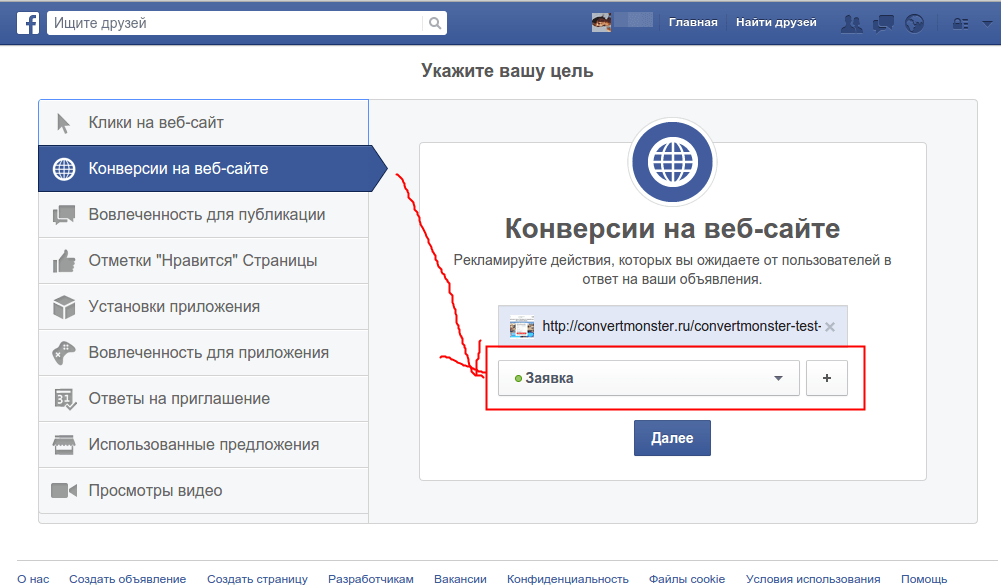
2.3 Вовлеченность для публикации.
Подходит в том случае, если у нас есть своя группа или страница, и нам надо привлечь внимание к ее контенту. Идеально подходит для продвижения страницы, в которой уже есть приличное количество участников. Приличное — это от 500 к.
Можно продвигать как всю группу (пункт ВЫЖАТЬ МАКСИМУМ), так и отдельные публикации — зависит от наших целей. Чтобы выбрать публикацию, надо развернуть кнопку ВЫЖАТЬ МАКСИМУМ.
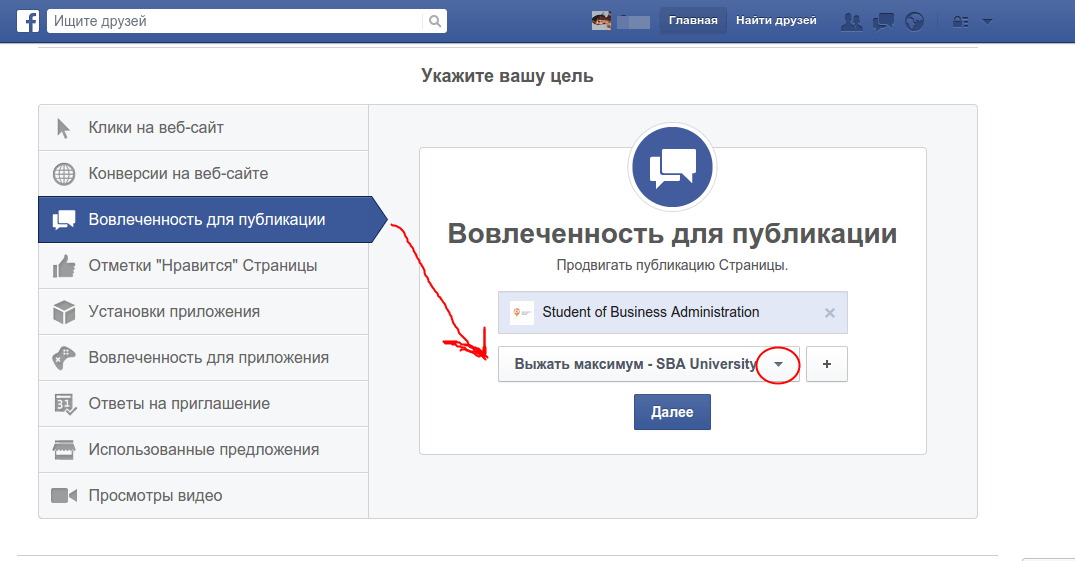
2.4 Отметки «нравится» страницы.
Подходит для групп-новичков. Все остальное — то же самое, что и в предыдущем пункте.
2.5 и 2.6 Установки приложения и Вовлеченность для приложения.
Для этого нам нужно завести свое собственное приложение. Convert Monster заводит клиентов, нам пока не до игрушек =).
2.7 Ответы на приглашение.
Выбираем мероприятие и рекламируем!
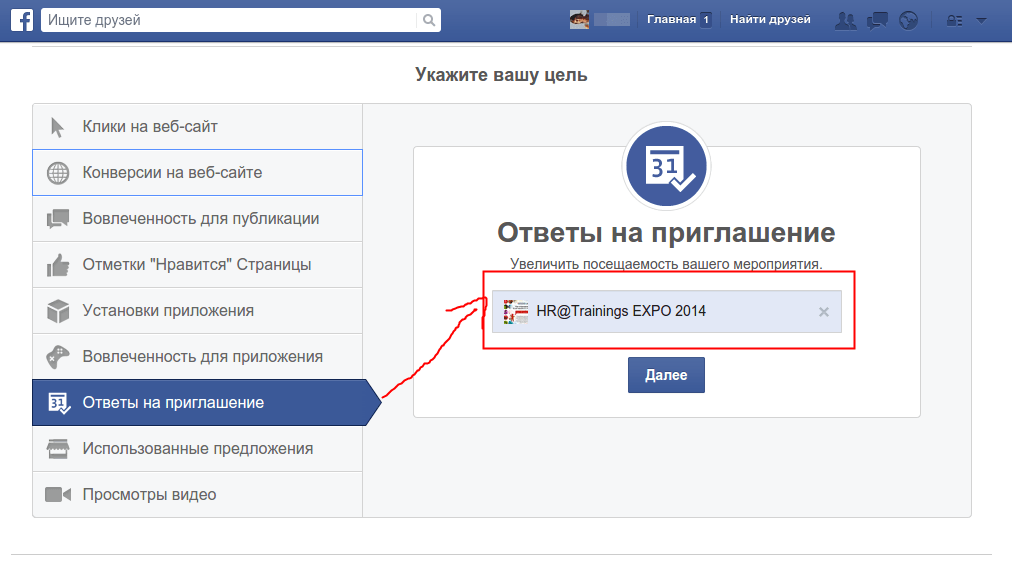
2.8 Использованные предложения.
Пункт для интернет-магазинов. Например, страница по продаже плюшевых медведей запустила приложение, при помощи которого можно купить мишку не отходя от Фейсбука.
2.9 Просмотры видео.
Для этого пункта нам необходима страница на Фейсбуке. Деньги списываются только за просмотр видео. Если пользователь открыл видео и сразу закрыл — система не должна засчитывать это за просмотр.
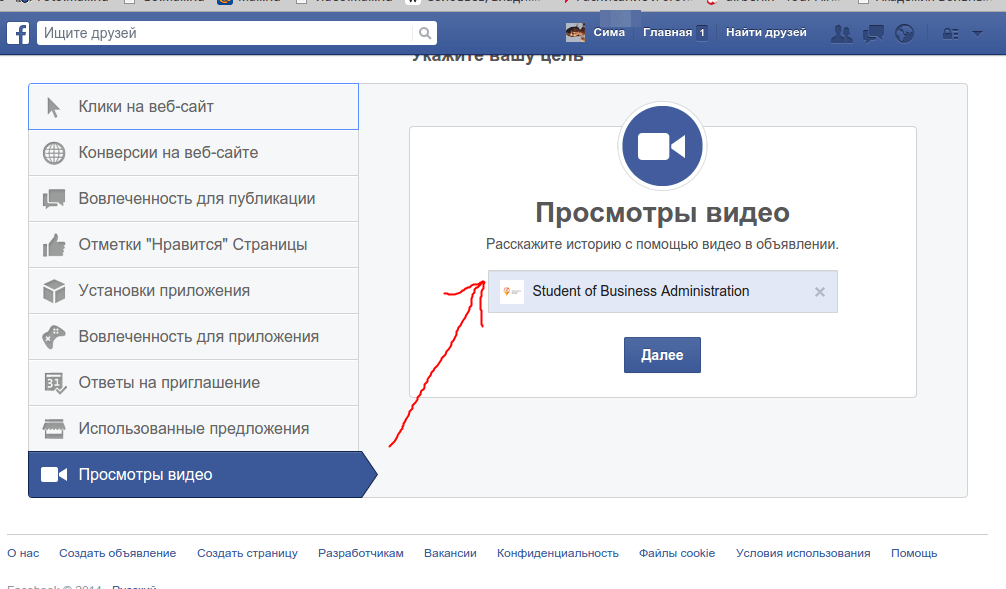
Далее я показываю на примере пункта 2.1 Клики на веб-сайт.
3. Изображения.
Можно загрузить до 6 картинок. Формат Фейсбука предполагает максимум 6 изображений. Рекомендуемый размер — 1200 x 628 пикселей.
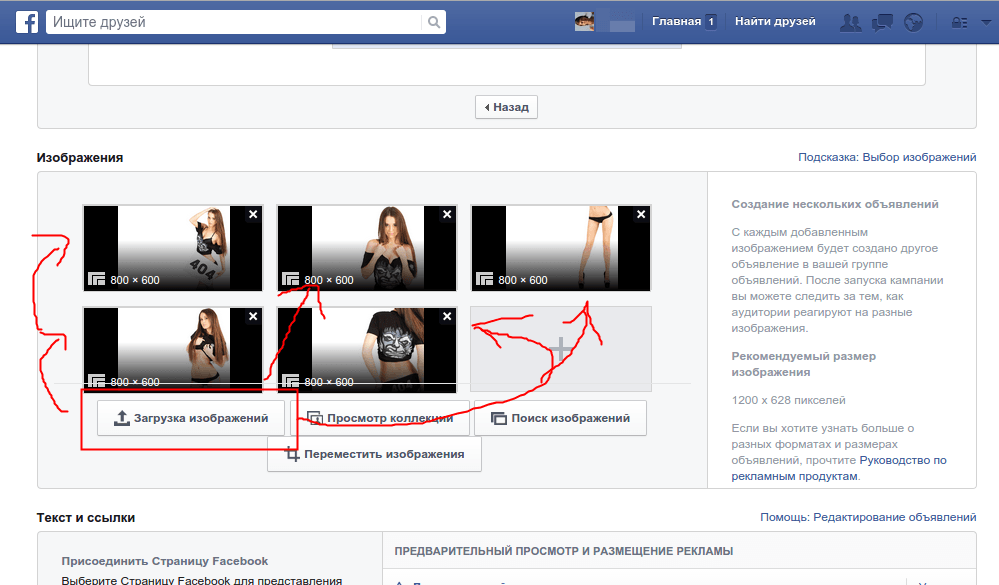
3.1 Если размер нашего изображения больше, чем 1200 x 628 пикселей, то Фейсбук предлагает ПЕРЕМЕСТИТЬ ИЗОБРАЖЕНИЕ.
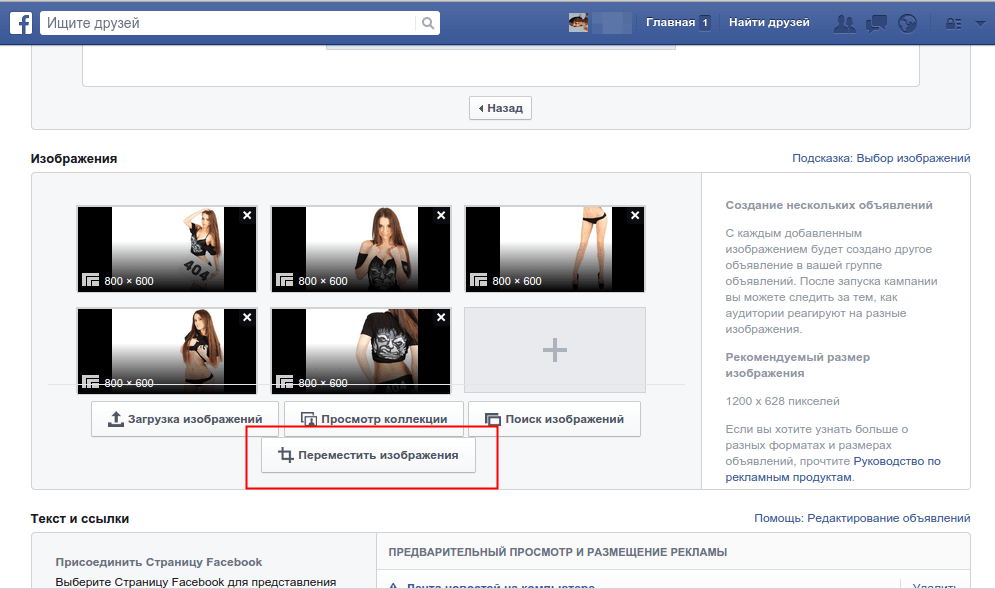
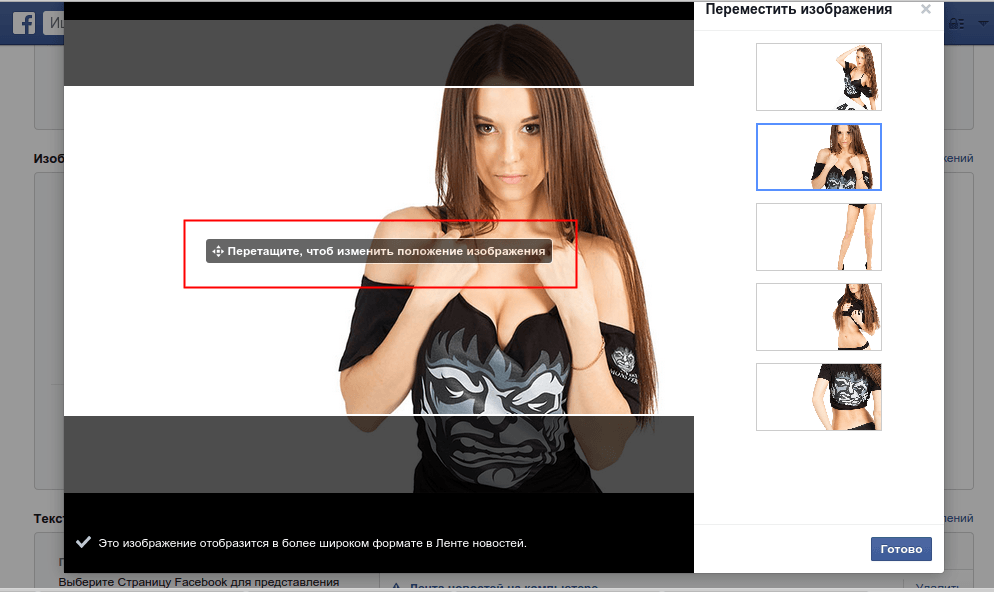
4. Текст и ссылки.
В Фейсбуке есть 3 формата рекламы.
Один из них — реклама в ленте новостей. Для того, чтобы включить этот формат, надо присоединить страницу Фейсбук.
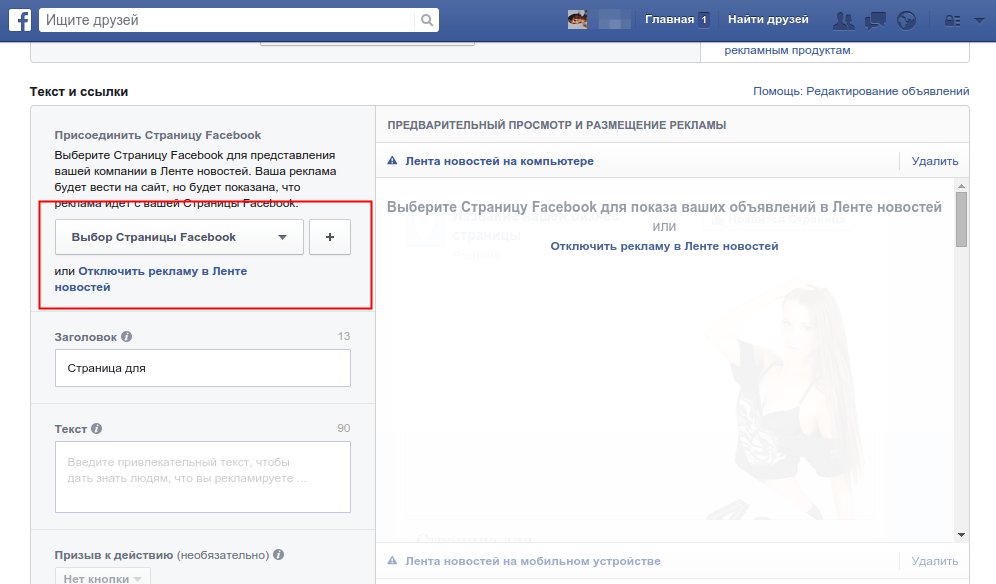
4.1. Придумываем цепляющий заголовок и крутой поясняющий текст.
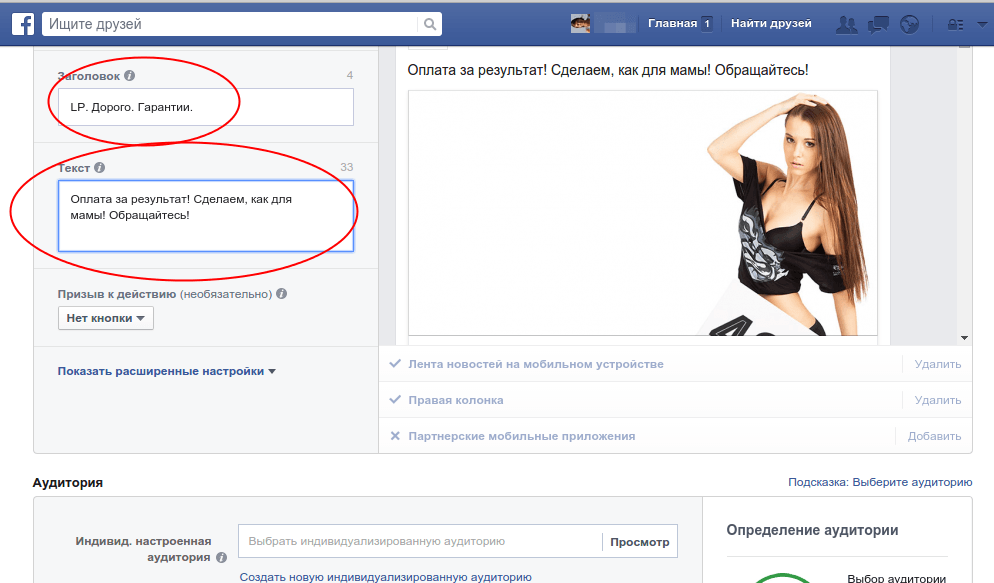
4.2. Выбираем призыв к действию. Не слушаем Фейсбук, который поясняет, что это необязательно.
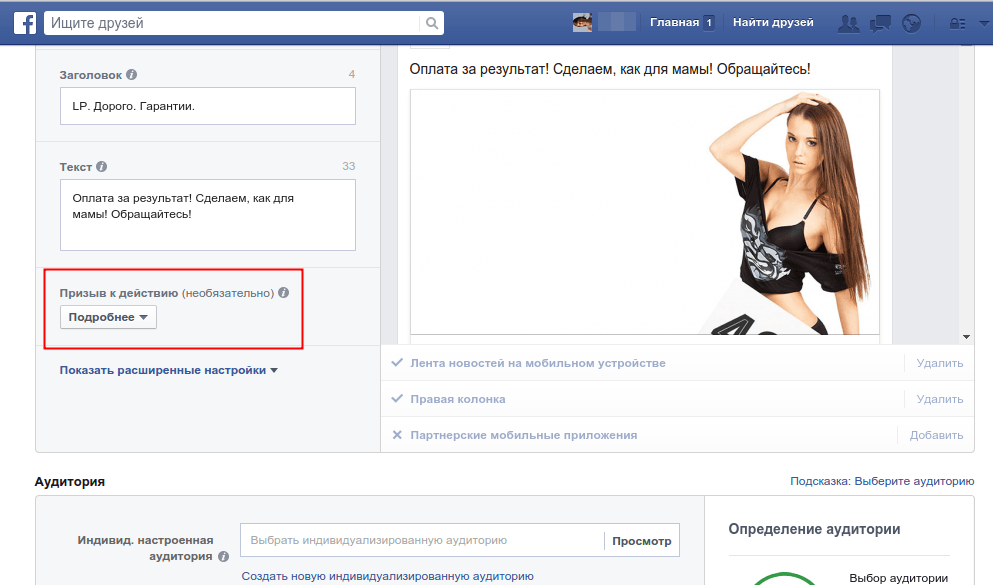
4.3 Предпросмотр. Любуемся =).
(На фото — любимая модель CM Яночка)
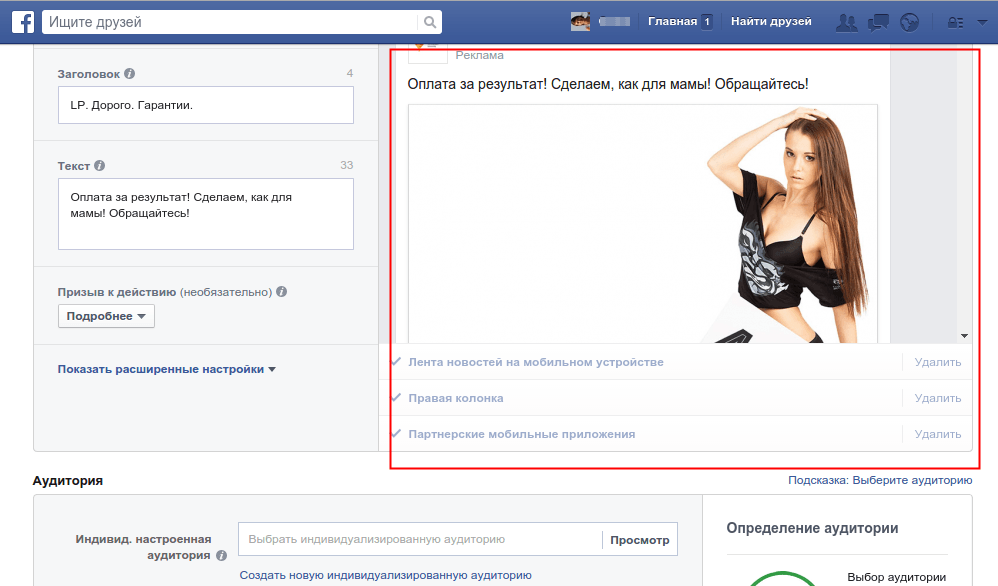
На очереди — Часть 2 и подбор целевой аудитории.
P.S. Лайк, репост или коммент, если хочешь продолжение 😉
convertmonster.ru
Пошаговая инструкция по настройке рекламы в Facebook
Таргетированная реклама в социальных сетях является для многих наших рекламодателей загадкой: сейчас соотношение заказов контекстной рекламы к таргетированной составляет примерно 65% к 35%. Заказав контекст, большинство пользователей считают, что подключили уже все ресурсы, и нет смысла в лишних действиях. А зря. Большое количество пользователей, которые могут заказать ваш товар или услугу, обитают на площадках ВК, Одноклассники, Инстаграм и Facebook. Сегодня поговорим именно о Facebook. Далее я расскажу, как настроить грамотный внешний вид и аудиторию самого первого объявления.
Реклама в Facebook показывается пользователям в правом верхнем блоке профиля:

и в новостной ленте:

Преимущества рекламы в Facebook неоспоримы:
- Реклама может быть приспособлена для любых целей и направлена на решение любых задач вашего бизнеса. Рекламный функционал Fb самый продвинутый среди всех соцсетей.
- Большие возможности таргетинга.
- Подходит практически для любого бизнеса.
- Обратная связь по объявлению: Вы можете комментировать рекламную запись, делиться ею на стене своих друзей и ставить отметку «Нравится».

- Возможность добавлять активную кнопку к рекламному объявлению, нажав на которую, пользователь перейдет на целевую страницу.
- База бесплатных изображений, которая пригодится рекламодателю при создании объявления.
Как создать рекламу в Facefook
Чтобы создать рекламу, у вас должен быть свой профиль в Facebook. Пройдите по ссылке https://www.facebook.com и нажмите на «Создать рекламу» в правом верхнем углу:

После этого вы увидите рекламный профиль, который предложит создать кампанию со следующими целями. В статье мы рассмотрим основные:

- Узнаваемость: настройки направлены на продвижение страницы и формирование лояльности: позволяет заявить о себе в ленте новостей, чтобы увеличить вовлеченность пользователей к своим новостям (количествово лайков, репостов и др.) и затем конвертировать их в своих заказчиков.
- Рассмотрение: настройка позволяет увеличивать просмотры видео, лиды с публикаций и конверсию на сайт. В данном примере мы создадим объявление для услуг нашего сервиса. Выбираем самую универсальную цель – «Перенаправлять людей на целевую страницу Facebook или за ее пределами».
После того как вы выбрали цель своей рекламной кампании, нажимаем «Продолжить»:


Выбираем в строке поиска геотаргетинг.
Обратите внимание, что в интерфейсе есть возможность исключить какую-либо территорию для показа. Если вы не оказываете услуги жителям Красноярска, то исключите это место в настройках. Для этого выбираем галочку напротив «Исключить» и вписываем нужное нам место.


Далее выбираем пол и возраст:

Затем выбираем языки. Указываем русский и английский, так как названия товаров могут быть на нашем сайте на этом языке.

Далее выбираем интересы пользователей. В отличие от других социальных сетей, интересы Facebook настроены более точно. Для рекламы услуг интернет-продвижения выбираем интересы категории «Маркетинг», «Предпринимательство», «Реклама»:

Для тех рекламодателей, которые могут четко сказать «Моя целевая аудитория точно не...», есть настройка «Исключить» в категории «Интересы». Так как мы занимаемся продвижением только русскоязычных сайтов, то в категории «Этническая принадлежность» исключаем Американцев, Афроамериканцев и Латиноамериканцев.

В правой стороне экрана Facebook дает приблизительное количество охвата аудитории:

Далее есть возможность показывать рекламу пользователям, которым нравится ваша страница, их друзьям или исключить людей, которым нравится ваша страница. Добавляем тип связи «Друзья людей, которым нравится ваша страница», чтобы увеличить охват целевой аудитории:

Жмем на «Сохранить эту аудиторию»:

В настройках видов плейсмента мы выбираем места для показа рекламы. Если выбирать автоматические плейсменты, то объявления будут показываться в Facebook и Instagramm.

Чтобы показывать рекламу именно в Facebook, выбираем «Редактировать плейсменты»:

Убираем галочку напротив Instagramm и Audiense Network (для рекламы приложений):

Дальше по стандартной схеме устанавливаем дневной бюджет (в самом начале рекламной кампании не спешите, укажите небольшую сумму. Когда наберется первая статистика, сумму можно будет увеличить).
Расписание показов ставим непрерывное (если нет каких-то особых ограничений).

В пункте «Оптимизация для показа рекламы» выбираем «Клики по ссылке» для получения наибольшего числа переходов по объявлению. Есть также возможность показывать объявление большее количество раз (настройка «Показы»). А в опции «Дневной охват среди уникальных пользователей» объявление нацелено на привлечение новой аудитории.

Сумму ставки устанавливаем пока не более 10 рублей, чтобы не переплатить в случае, если реклама не будет иметь успеха. Одним из преимуществ таргетированной рекламы в данной соцсети является то, что сумма клика здесь дешевле, чем в контексте (уточню, что это утверждение подходит не всем рекламодателям).

В настройках выбираем оплату за клики, постоянный показ рекламы в течение всего дня:

Ускоренный показ объявлений идеально подходит тем, у кого на сайте предложение ограничение по срокам: к примеру, распродажа закончится через 3 дня, начало вебинара очень скоро и в других подобных случаях. Придумываем название рекламной кампании и нажимаем «Продолжить»:

Система перенаправляет нас на создание объявлений. Как видите, система Facebook в данном вопросе предоставляет рекламодателю свободу выбора. Для создания первого объявления мы воспользуемся стандартным типом «Одно изображение»:

Заголовок объявления должен состоять из 25 символов, а текст может быть не больше 90.
Размеры изображения: 254x133 пикселя.
Как я писала ранее, Facebook предлагает воспользоваться галереей бесплатных объявлений, но специалисты утверждают, что конверсия в таком случае будет ниже, чем от объявления с собственноручно подобранной картинкой.
После того, как мы создали объявление, мы можем предварительно посмотреть, как оно будет выглядеть на разных площадках. Для этого справа от эскиза объявления нажимаем на «стрелочку» и листаем:


Теперь осталось только добавить целевую кнопку, нажав на которую пользователь перейдет на сайт:

Объявление готово! А чтобы протестировать различные варианты, нажимаем на «Создать похожее объявление» и делаем все по инструкции, написанной мною ранее.

Статистика рекламной кампании будет доступна в таком виде со следующими показателями:

Охват — пользователи, которым с момента начала рекламной кампании показалось хотя бы одно объявление.
Частота — какое количество раз показывалась ваша реклама каждому человеку.
Всего потрачено – сумма, потраченная на кампанию за все время.
Бюджет – сумма дневного ограничения кампании.
Потраченная сумма – средства, израсходованные на рекламную кампанию с момента ее начала.
График показа – расписание, по которому показывается объявление.
В зависимости от цели кампании (которую мы задаем в самом начале, их три вида), данные в колонках будут иметь разный вид.
Во все времена на шаг впереди были те рекламодатели, которые не боялись тестировать новые площадки. В статье мы пошагово научились создавать первое объявление. Как вы уже поняли, это совсем не страшно. Кстати, в следующей статье я научу вас настраивать рекламу в Instagram. Следуйте инструкции и делитесь результами. А заказать рекламу во всех соцсетях можно здесь.
© 1PS.RU, при полном или частичном копировании материала ссылка на первоисточник обязательна.
1ps.ru
Инструкция по настройке рекламы в Facebook

При кажущейся сложности и «ужасности», которые возникают при первом взгляде на рекламный кабинет Facebook, там все просто. Как в детской пирамидке. Важно понять принцип — какое кольцо и в какой очередности идет. А дальше «ловкость рук и никакого мошенничества».
Заходите в свой рекламный кабинет. Нажимайте кнопку «Создать объявление»:

Пирамидка Facebook перед вами:

Первое кольцо пирамидки: Кампания
Именно в кампании вы определяете цель своих рекламных объявлений. Для этого выберите одну из 11 целей, которую предлагает Facebook.

Все объявления в одной кампании будут работать только на одну выбранную цель.
Если нужны разные события — создавайте разные кампании. Это нормально, если в вашем кабинете их будет несколько.
Вот пример, как можно организовать свой кабинет:
Кампания 1. Продвижение постов вашей страницы
Если вы никогда не использовали Менеджер рекламы, а только поднимали публикации прямо со стены вашей страницы, то каждая публикация у вас выглядит в разделе «Кампании» как отдельная кампания. Это хаос, в котором сложно разобраться.

Поэтому создавайте для этой цели одну кампанию. Далее сгруппируйте посты на акции, новости, «полезности»...
Кампания 2. Переходы на сайт или увеличение конверсий на нем
Не забудьте установить Пиксель Facebook. С его помощью можно:
- создавать индивидуально настроенные аудитории;
- оптимизировать конверсии рекламных объявлений в Facebook;
- отслеживать конверсии на вашем сайте.
Кампания 3. Кампания для продвижения видео
С начала года Facebook изменил алгоритмы показов видео записей. Ранжирует их в приоритетном порядке. Используйте эти возможности для увеличения охвата.
Кампания 4. Получать лиды
Совсем недавно эта функция была доступна только для мобильных версий. А с начала года Facebook расширил возможности и для десктопных объявлений. Реклама для лидов выглядит, как обычная публикация в ленте, но только с кнопкой. Пользователь видит вашу рекламу. Нажимает на ссылку или кнопку, которую вы создаете самостоятельно. В появившеся форме регистрации Facebook уже заполнил данные на основе информации из профиля. Пользователю только остается нажать «Отправить». И контакт (имя, e-mail, телефон) — у вас в базе.
Кампания 5. Продвижение страницы
Покажите посетителям вашего сайта (ретаргетинг) свои лучшие посты. Возможно, «потеплев» в сообществе, они купят ваш товар охотнее.
Повторюсь, что это лишь пример. Как и что вы будете продвигать — зависит только от ограничений вашего рекламного бюджета, количества креативных идей, ниши вашего бизнеса и, конечно, правил Facebook для рекламных кампаний.
Второе кольцо пирамидки: Группы объявлений
В одной группе могут быть объявления только на одну целевую аудиторию. Поэтому в рамках одной кампании, например, «Продвижение страницы», организуйте показы на разные целевые аудитории. Отслеживать конверсии и стоимость перехода будет гораздо удобнее.

Бюджет, который вы распределяете, можно выставить индивидуально на каждую группу объявлений.

Преимущества групп объявлений:
- с помощью разных групп удобно тестировать разные гипотезы по целевой аудитории;
- можно управлять показами через выбранный бюджет;
- для одной и той же целевой аудитории в одной группе вы можете показывать одновременно несколько объявлений;
- в одной группе объявлений одновременно можно указать сколько угодно много смежных интересов. Facebook сам подберет их оптимальное сочетание.

Третье кольцо пирамидки: Объявления
Именно здесь вы и создаете свои объявления.
Причем, для одного варианта текста Facebook позволяет загрузить до 6 изображений.
Максимальное количество объявлений в одной группе — 50. Максимальное количество символов в текстовом блоке — 90.

Минус в том, что среди включенных объявлений вы никак не можете регулировать количество показов отдельных объявлений. Это определяет сам Facebook. Но могу вас успокоить. Алгоритмы соцсети настроены так, чтобы рекламодатель получал наилучшие результаты от своих рекламных кампаний. То есть чаще показывает те объявления, которые приносят больший отклик у аудитории.

У вас будет соблазн выключить объявления с наихудшим результатом. Но я не рекомендую так делать. Особенно если это ваш дебют в рекламном кабинете. Лучшее, что может сделать новичок — это не мешать алгоритму Facebook выбирать эффективное объявление.
Facebook сам останавливает неэффективные объявления, но вместе с тем его рекламные алгоритмы их по чуть-чуть показывают. Проверяют, не изменилось ли что-то?
Рано или поздно ваше лучшее объявление перестанет давать лучший результат (надоест аудитории или по другим причинам). И может так случится, что когда-то дорогое объявление станет новым лидером.
Выбор за вами, выключать или нет второстепенные объявления. Но встроенный A/B тест Facebook сэкономит вам силы и время.
Настройка аналитики
Для корректного отслеживания показателей рекламы настройте «Столбцы». По умолчанию стоит «Эффективность».

Нажмите на кнопку. В сплывающем окне выберите «Настроить столбцы».

Появится окно. В нем отмечайте галками те показатели, которые важны для аналитики вашей кампании. Выбранные колонки можно расположить в удобном вам порядке. Перетаскивайте их, как иконки на смартфоне. Не забудьте сохранить и дать понятное название своей комбинации столбцов.

Навигация
Чтобы не запутаться, в каком кольце своей пирамидки вы сейчас находитесь, используйте кнопку-подсказку сразу под названием вашего аккаунта. Если, находясь в этом разделе, вы нажмете кнопку «Создать кампанию», то перейдете в настройки кампании. Это самое первое кольцо, где вы выбираете цель своей рекламы.

Если вы нажмете раздел «Группы объявлений», то попадете на второй уровень своей пирамидки. Здесь удобно создавать различные ЦА.

А если перейдете в раздел «Объявления», то, соответственно, окажетесь на третьем уровне пирамидки. Здесь загружайте новые изображения и тексты для выбранной аудитории.

Всплывающее окно предложит вам:

- редактировать группу. Так удобно изменить параметры своей ЦА. Например увеличить возрастной диапазон или изменить гео;
- создать копию. Эта функция поможет легко дублировать аудитории. Для новой аудитории не придется снова вносить все данные. Достаточно изменить 1-2 параметра. Например, поменять пол для вашей ЦА, оставив все остальные настройки без изменений.
Аналогично «карандашик» работает и в разделах «Кампания» и в «Объявлениях».
Ну, вот и вся пирамидка! Теперь вы смело можете «играть» в рекламном кабинете Facebook. Удачных вам кампаний!
Источник статьи - http://www.cossa.ru
Поделись с друзьями
Поделиться
Твитнуть
Поделиться
Плюсануть
Поделиться
Что еще почитать
mks-seo.ru
Реклама на Facebook: Как создать рекламу
Итак, ваш рекламный аккаунт настроен, вы знаете, где можете размещать рекламу, какие цели рекламы вы можете использовать для вашего бизнеса...
Пришло время изучить тонкости создания рекламы в фейсбуке.
Но прежде чем потратить хотя бы рубль на рекламу, вам нужно определиться с вашими целями:
- Каких результатов вы хотите добиться с помощью рекламной компании?
- Получить больше лайков для вашей страницы?
- Увеличить охват ваших публикаций?
- Собрать новых подписчиков или продать ваш товар/продукт?
Шаг 1. Выберите цель вашей рекламы
Чтобы создать рекламную компанию, перейдите в Менеджер Рекламы.
Нажмите на зеленую кнопку "Создать рекламу" в правом верхнем углу страницы.

Менеджер рекламы сразу попросит вас выбрать цель рекламной кампании:
- Поднимать публикации для продвижения ваших постов.
- Продвигать страницу, увеличивая количество отметок "Нравится".
- Перенаправлять посетителей на ваш сайт или увеличить число конверсий на сайте.
- Получать установки приложений или вовлеченность в них.
- Рекламировать ваше мероприятие или спец. предложение.
- Охватить людей рядом с вашей компанией.
- Получить просмотры видео.
Подробное описание целей рекламы смотрите в Части 3 Инструкции.

Если вас интересует увеличение трафика на ваш сайт, выберите цель Трафик.
Если вы заинтересованы в привлечении новых подписчиков или клиентов, используйте цель Конверсии.
После выбора цели вашей рекламной компании нажмите синюю кнопку Продолжить.
Вы попадете в окно редактирования Группы объявлений. Убедитесь, что выбрали трафик на сайт, если вы не рекламируете ваше приложение:

Шаг 2. Определите аудиторию вашей рекламы

Рекламные инструменты фейсбука предлагают широкие возможности для сегментации вашей потенциальной аудитории:
- Таргетинг по демографическим данным и местонахождению,
- Таргетинг по интересам аудитории и ее поведению,
- Таргетинг по связям с вашей бизнес страницей,
- А также позволяет создавать индивидуальные пользовательские аудитории.
Смотрите подробную инструкцию по настройке Таргетинга рекламы в Facebook.
Шаг 3. Выберите, где будет показываться ваша реклама
Переходите к выбору плейсмента вашей рекламы:

Facebook предложит вам 2 варианта размещения: Автоматический и Настраиваемый.
ВНИМАНИЕ:
При выборе авторазмещения ваша реклама будет автоматически демонстрироваться вашей аудитории там, где она может быть максимально эффективной.
При выборе этой цели в качестве плейсмента может быть выбрано: Facebook, Instagram и Audience Network.
Рекомендую самим выбирать, где вы хотите разместить рекламу.
1. Для начала разверните виды плейсмента Facebook (на скриншоте №1)
2. Затем уберите галки с ненужных вам размещений (№2 на скриншоте)

3. Далее разверните настройки Все устройства и выберите, будете ли вы показывать вашу рекламу на мобильных устройствах и ПК.

Мы подробно рассмотрели размещение рекламы в части 2 руководства.
Рекомендация: Все 4 места размещения рекламы имеют разные параметры отображения, поэтому если вы хотите, например, дать рекламу в Ленте новостей и в правой колонке, лучше создать 2 группы объявлений.
Шаг 4. Определите бюджет и график показа вашей рекламы

1. Прежде чем установить бюджет вашей рекламы, решите, будет ли группа объявлений показываться непрерывно, или вы хотите запустить ее на определенный промежуток времени.
2. Далее укажите бюджет вашей рекламы.
Дневной бюджет. Позволяет указать, сколько вы хотите тратить каждый день на конкретную группу объявлений. Facebook будет равномерно использовать ваш бюджет в течение дня.
Бюджет на весь срок действия. Ваш бюджет на рекламу равномерно распределяется в течение всего срока показа вашей группы объявлений.
Обратите внимание: Вы указываете бюджет для группы объявлений в вашей рекламной компании.
Допустим, вы создали 2 группы объявлений с бюджетом в 50$, это значит, что на вашу рекламную компанию вы затратите 100$.
Как настроить график показа рекламы
Вы можете показывать рекламу постоянно или выбрать определенные часы, когда будет показываться ваша реклама.

Шаг 5. Оптимизируйте показ вашей рекламы
Facebook постоянно улучшает процесс оптимизации и выбора ставок, чтобы обеспечить вам больше прозрачности и контроля.
При создании рекламы вы можете выбрать, как оптимизировать показ своей рекламы, и установить подходящую ставку.
Также вы можете выбрать, за что вы хотите платить - за показы или действия, связанные с рекламой.
От настроек ставок и оптимизации рекламы зависит ее эффективность.

Пошаговую инструкцию по Оптимизации рекламы в Facebook смотрите в Части 6.
Шаг 6. Выберите элементы оформления
Прежде чем мы продолжим, важно, чтобы вы поняли следующее:
Среднестатистический пользователь видит в Ленте новостей до 1500 постов!
Плюс сообщения, мероприятия и фотографии в боковой колонке слева.

Чтобы привлечь внимание пользователя, ваша реклама должна ВЫДЕЛЯТЬСЯ среди сотен других публикаций в Facebook.
Что мгновенно цепляет ваш взгляд в этой рекламе?

Как и 99% других людей первым делом вы видите ИЗОБРАЖЕНИЕ!
Рекламное объявление в Facebook состоит из 3 основных элементов:
- Изображение. Занимает более 50% места. Цветное.
- Текст. Появляется над картинкой в Ленте новостей.
- Заголовок. Особенно важен для рекламы в правой колонке.
Все 3 элемента сильно влияют на эффективность вашей рекламы.
Переходим к созданию рекламного объявления! Для обучения я выбрала рекламную цель Клик по ссылке Трафик.
Выберите изображение или видео
Сразу же Facebook предлагает вам выбрать, будет это объявление с 1 изображением/видео или несколькими (формат Кольцевой галереи), а также слайдшоу:

Вы можете создать до 6 объявлений, загрузив сразу несколько изображений.

Выберите 1 из 3 вариантов загрузки изображений.
Facebook предлагает 3 возможности загружать изображения:
- Загрузить изображение с компьютера.
- Выбрать из библиотеки. Выберите из изображений, которые уже связаны с вашим аккаунтом.
- Использовать Изображения из бесплатной коллекции Shutterstock.

Коллекция бесплатных изображений Shutterstock.
Facebook сам подскажет вам рекомендуемый размер изображения в зависимости от выбранной вами цели рекламы.
Рекомендуемые размеры под каждую цель были рассмотрены в 3 части руководства.
ВНИМАНИЕ: Изображение не может включать больше 20% текста много текста.
Правило 20% отменено фейсбуком, однако чем больше текста в вашем объявлении, тем больше денег вы заплатите за рекламу.
Подробнее в Руководстве по использованию текста в рекламных изображениях
Добавьте текст и ссылки
Добавьте заголовок и текст вашего объявления.
Помните, что количество символов ограничено (см. часть 3 руководства).

В расширенных параметрах укажите, что будет видеть пользователь под заголовком вашего объявления.

Как создать рекламу в Facebook
Также вы можете добавить кнопку призыва к действию и выбрать 1 из 9 имеющихся призывов:

Как создать рекламу в Facebook
Как обойти ограничение по символам
Обойти ограничение по символам в тексте объявления можно 2 способами:
- Используя для создания рекламы продвинутый инструмент Power Editor.
- Используя уже опубликованный на вашей странице пост.
Остановимся 2 втором варианте.
Шаг 1. Разместить публикацию на вашей бизнес странице (учитывая ВСЕ требования к рекламе в Facebook).
Шаг 2. Переключиться на вкладку Использовать существующую публикацию.
Шаг 3. Выбрать нужную вам публикацию из последних постов страницы.

Все! Осталось только нажать на кнопку Разместить заказ и ваша реклама готова!

В следующей части нашего Руководства мы подробно рассмотрим все виды таргетинга рекламы, как стандартного, так и для продвинутых пользователей.
Не пропустите выпуск следующего руководства!
На какой email прислать вам уведомление о публикации новой инструкции?
info-marketing.club
Продвижение в Facebook: руководство для начинающих
Почему стоит продвигать бизнес в Facebook?
Продвижение в Facebook, сегодня, ключевой инструмент в интернет-маркетинге для развития бизнеса любого масштаба. Это происходит потому, что социальная сеть Facebook набирает все большую популярность. Количество пользователей Facebook составляет уже 2 миллиарда и если раньше эта социальная платформа использовалась больше для формального и делового общения, то сейчас профиль Facebook есть у большинства, если не у каждого, и здесь общаются, распространяют информацию, читают и делятся событиями со своими друзьями и коллегами. Вместе с этим аудитория Facebook более серьезная в сравнение с другими социальными сетями, например, Instagram, любит почитать и поделится событиями, а значит это можно использовать для продвижения Вашего бизнеса. Как это использовать читайте в нашем руководстве по Facebook, которое мы подготовили специально для Вас.
Создание и оформление страницы в Facebook
Создание страницы в Facebook
Для продвижения бизнеса в Facebook самостоятельно его разработчики предусмотрели такой инструмент как «бизнес профиль Facebook». Его Вам и следует использовать для позиционирования товаров/услуг в Интернет пространстве Facebook. Бизнес профиль представляет собой что-то вроде группы во вконтакте и привязывается к основной личной странице пользователя, будь это Ваша личная страница или страница Вашего маркетолога, кстати, его можно сразу же связать с бизнес профилем Инстаграм. При создании страницы позаботьтесь об имени Вашего профиля — в идеале это должно быть непосредственно название Вашей компании. В разделе «информация о странице» Вы можете изменить имя страницы, которое используется для поиска, благодаря этому Вы получите ссылку по которой пользователи смогут удобно и легко найти Ваш профиль. Выглядеть она будет так: @названиестранцы.
Оформление аккаунта
Не менее ответственный этап в оформлении Facebook — правильное заполнение бизнес профиля. Для качественного бизнес профиля нужно позаботиться о таких его составляющих как:
- Аватар — лицо профиля. Выберите для него яркую картинку, которая отобразит суть Вашей бизнес страницы, логотип компании, или Вашу торговую марку. Для этого используйте файлы PNG, но помните, что они при публикациях и рекламе будут отображаться в виде кружочка с разрешением 170 х 170 пикселей на компьютерах и 128 х 128 пикселей на смартфонах.
- Обложка. Правильно подобранная обложка имеет огромное значение так как занимает большую часть экрана на который смотрит потенциальный покупатель, а значит на ней нужно разместить максимальное количество ненавязчивой, но полезной информации, которая бы помогла с первого взгляда определить чем полезен Ваш бизнес профиль. Картинку для обложки можно создать в фотошопе самостоятельно или найти готовую с разрешением не менее 820 на 312 пикселей для компьютеров и 640 х 360 пикселей для мобильных телефонов.
- Красиво оформите список Ваших услуг или напишите лозунг Вашего бизнеса на обложке. Пусть она будет яркой и информативной. Интересным инструментом Facebook является возможность использовать видео как обложку. Главные требования к виде обложке Facebook:
- Размер файла менее 4 МБ
- Разрешение 820 на 462 пикселей
- Видео с расширением файла mp4
- Описание. В Вашем распоряжении 255 символов, чтобы добавить информацию о компании/товарах/услугах, которые Вы продвигаете. Не нужно банальных фраз, вооружитесь фактами и напишите, то что Вас отличает от других и то в чем Вы сильны.
- Шаблон страницы. Под шаблонами страницы Facebook понимает, по сути, то чем Вы занимаетесь, то есть суть Вашего бизнеса. Полезны они еще и тем, что под каждый шаблон подобраны кнопки и вкладки по умолчанию для удобства в управлении страницей. Если перейти в настройки страницы, а затем в редактирование можно выбрать из таких предложенных шаблонов как:
- Покупки
- Компания
- Площадки
- Некоммерческая организация
- Политики
- Услуги
- Рестораны и кафе
- Создатель видео
- Стандарт
Подберите тот, который больше подходит Вам для раскрутки бизнеса в Facebook.
Контент
Одного только создания бизнес профиля для успешного и бесплатного продвижения в Facebook еще недостаточно. Нужно публиковать, то что будет привлекать пользователей, то есть Ваших клиентов. Это мы сейчас говорим о контенте, то есть публикаций которые Вы будете создавать. Контент может быть разным. Это может быть текст, картинка, видео, текст+картинка или текст+видео. Также есть возможность добавить заметку, транслировать прямой эфир, написать заметку, предложить посмотреть товар, создать опрос, промоакцию, встречу или мероприятие.
Продвижение в Facebook
А теперь поговорим о самом главном в раскрутке бизнеса в Facebook — его продвижение, то есть реклама. Инструментов для продвижения Facebook предлагает массу. Рассмотрим каждый инструмент для продвижения бизнеса в Facebook в отдельности:
- Контент. Самый важный инструмент, который отлично подходит для бесплатного продвижения бизнеса в Facebook, так как генерировать контент Вы можете самостоятельно. Контент может быть разным. Главное здесь то, что он должен быть емким и направленным на Вашу целевую аудиторию. Для того, чтобы она взаимодействовала с контентом, то есть реагировала на него, он должен быть для нее интересным и актуальным.
- Пригласите своих друзей лайкнуть вашу страницу. Первое, что Facebook предложит Вам сделать после публикации страницы — это пригласить друзей с Вашей личной страницы, которая привязана к бизнес профилю поставить «нравиться» и оценить Вашу страницу. Это происходит так: Вы высылаете друзьям такое приглашение — они получают уведомление и после того, как отметят Ваш профиль как понравившийся им будет виден весь Ваш опубликованный контент.
- Виджет Facebook. Очень полезный инструмент, особенно если у Вас есть свой сайт — виджет фейсбук. Служит для привлечения аудитории с внешнего ресурса на бизнес профиль Facebook. Вам нужно код виджета вставить, например, на Ваш сайт, выбрать размер и кнопку для призыва к действию. После настройки на сайте появится маленькое окно с изображением миниатюры бизнес профиля и постоянно обновляющейся ленты с Вашими постами.
- Время для постинга. Не забывайте отслеживать активность Вашей целевой аудитории и то время, когда она онлайн. Это имеет огромное значение для продвижения в Facebook. Чтобы Ваша информация попросту не осталась незамеченной нужно выбирать то время для публикаций, когда именно Ваша аудитория онлайн. Для фейсбука больше подходит утро и не очень поздний вечер так, как пользователи этой социальной сети, по большей мере, люди уже работающие и имеющие не так много свободного времени, чтобы всегда быть «онлайн».
- Опросы, конкурсы, марафоны хорошо работают для продвижения. Они увеличивают взаимодействие аудитории с Вашей страницей. Дайте возможность Вашей аудитории выиграть, то чего им не хватает (может это именно Ваш продукт) за репост, лайк посту или лайк странице.
- Таргетированная реклама. Это реклама в Facebook, которая показывается не всем подряд в отличии от оффлайн рекламы, а только тем кому это нужно и кто готов покупать. Для достижения такого эффекта нужна правильная настройка по аудитории, например, с определенным возрастом, интересами или местом проживания. После публикации каждого поста по кнопке «поднимать публикацию» под ним, которую Фейсбук показывает только Вам можно настроить рекламу самостоятельно. Добавьте длительность показа рекламы и общий бюджет — ту сумму которую готовы потратить за весь период рекламы Вашего поста. Выберите целевую аудиторию, те кому она будет показываться и оплатите картой. После того, как рекламу одобрит Фейсбук она будет видна пользователям.
- Кросспостинг. При оформлении бизнес профиля Facebook для экономии времени свяжите его с Вашим бизнес профилем Инстаграм. В этом случае фотографии, опубликованные в Instagram, автоматически публикуются и на странице Facebook.
- Гостевые посты. Ценный контент для Вашей целевой аудитории, который пишете Вы, но публикуется он в другом аккаунте с условием, что Вас или Вашу бизнес страницу упомянут как автора. Лучше упомянуть автора как в начале, так и в конце поста.
- Хештеги. Это метки кликая по которым можно найти все посты по такой же теме. Подберите хештег, который не занят и смело используйте его во всех своих постах для того, чтобы кликнув по нему пользователь увидел все Ваши публикации.
Анализ и сбор аналитики в Facebook
Безусловно, для того чтобы эффективно самостоятельно продвигать бизнес в Facebook нужно отслеживать результативность каждого действия с бизнес профилем. Для этого есть встроенные сервисы в самом Facebook. Во вкладке «инструменты публикации» можно отследить количество людей просмотревших Вашу публикацию. Во вкладке статистика можно посмотреть количество просмотров страницы, количество взаимодействий со страницей и даже время суток, когда Ваша аудитория онлайн. В фейсбук уже есть встроенная функция отложенного постинга. Вы можете запланировать дату и время когда Ваш пост или несколько постов будут опубликованы.
Как видите из нашего руководства по использованию Facebook правильное позиционирование бизнеса в Фейсбук довольно кропотливый процесс и для его эффективности лучше обратится к опытным маркетологам, которые быстро сориентируются в трендах интернет продвижении и смогут привлечь именно Ваших клиентов.
webmaster-cube.ru
Быстрый старт в Facebook - инструкция для малого бизнеса

Сложно найти человека, который не слышал про Facebook. Конечно, русскоязычная аудитория этой соцсети пока не может тягаться с Вконтакте и Одноклассниками, но рост из года в год очевиден. Особенно это касается малого бизнеса.
Все наслышаны, что Facebook и Instagram — это отличные площадки для продажи товаров и услуг. И при серьезном подходе к делу и при должном понимании механик, можно наладить канал продаж исключительно через соцсети, без сайтов, лендингов и всевозможных e-commerce решений.
В этой статье я постараюсь избегать замысловатых терминов, не лезть в дебри SMM и не пугать читателя цифрами, бюджетами и прочими явлениями. Читатель — это предприниматель, цель которого — продажи через Facebook.
Поехали…
Чем Facebook так хорош и почему именно эта социальная сеть?
Делиться фоточками можно где угодно, но по числу бизнес-инструментов с Facebook на сегодняшний день не может тягаться ни одна социальная сеть. Мало того, страница в Facebook может полностью заменить несложный сайт. Бесплатно.
На странице уже реализованы:
- уникальный URL + графический код (аналог QR)
- форма обратной связи
- блог
- интернет-магазин
- галерея товаров
- акционные предложения
- онлайн-трансляции видео
- статистика посещаемости
Попробуйте поинтересоваться у знакомого программиста, сколько бы он запросил денег за реализацию вышеназванного функционала для вашего сайта? Да хотя-бы несложный интернет-магазин, без корзины и платежных систем?
Не менее $500. Плюс к этому услуги SEO-специалиста (чтобы поднять сайт в Google и Яндекс) и бюджет на рекламу.
Начинаем работу
Первое, что необходимо сделать — это создать бизнес-страницу. Не профиль, не группу, а именно страницу (Facebook Page). Процедура создания примитивная, под силу новичку. В конце-концов, в самом Facebook есть замечательная справка по любому вопросу.
Рекомендации:
- Серьезно отнеситесь к выбору названия страницы. Чем дальше, тем сложнее будет ее переименовать. Не пишите в названии белиберду, вроде: “Услуги массажа в Киеве”. Facebook — это не Google. Никто не будет открывать социальную сеть с целью найти услуги массажа. Для этого есть Google. Вот вам нужен мобильный телефон. Где вы его будете искать? В Facebook? В Instagram? Конечно нет. Или в проверенном интернет-магазине или в поисковиках.
- Не делайте обложку (Facebook Cover) “на всю жизнь”. Сам Facebook рекомендует менять обложку чаще. Это не часть дизайна, а все лишь элемент привлечения пользователей.
- Лаконично и понятно заполните раздел “Информация”.
Предлагаете услуги?
Отлично, для этого Facebook предусмотрел соответствующий блок. Заходим в “Настройки”, “Редактировать Страницу” и добавляем блок “Услуги”.

На вкладке “Главное” на странице отображаются последние три услуги. Поэтому нет особого смысла перечислять все. Напишите только про несколько ключевых.

Можно даже указать цены:

Продаете товары? Отлично, в Facebook есть встроенные возможности интернет-магазина. По аналогии с услугами добавляете блок “Магазин”, наполняете его товарами и получаете вот такую красоту:

Что делать, если кто-то захочет нам написать? Для этого на странице предусмотрен раздел “Сообщения” с автоответчиками (вы же не всегда можете оперативно отвечать), метками/тегами (можно помечать надоедливых клиентов ;)) и конечно же возможностью переписываться с клиентами с помощью мобильного.

Есть время и желание делать красивые статьи с большими фотографиями, видео, гиперссылками? Для этого вам нужны “Заметки”. Снова заходим в настройки страницы и добавляем раздел. С помощью заметок можно оформить статью не хуже, чем на профессионально сделанном веб-сайте.
Предложения
В Facebook есть супер-инструмент, который почему-то незаслуженно обходят стороной. Ваши конкуренты наверняка о нем не знают. Инструмент называется “Предложения” (Facebook Offers).

Предложения можно сравнить с купонами, флаерами и подобными штуками. Хотите рассказать о новой акции, скидках и прочих “вкусностях” или дать возможность самым быстрым и активным подписчикам купить ваш товар с большой скидкой? Создавайте предложение. Визуально это будет отдельный пост, кликнув по которому пользователь получит дальнейшие инструкции, которые вы прописали на этапе создания предложения.
Контент
Страницу оформили, информацию заполнили. Руки чешутся сразу искать клиентов.
Постойте. Об этом думать рано. Facebook — это не Google. Сюда люди идут не покупать, а в первую очередь пообщаться, узнать что-то новое, почитать сплетни, посмотреть видео. Человек не готов покупать, даже если ваше предложение супер-выгодное.
Что же делать? Зачем мы тогда создавали страницу и писали об услугах?
Пользователя нужно заинтересовывать постепенно. Он приходит в социальную сеть за информацией. Полезной или развлекательной. Так дайте ему такую информацию. Забудьте о продажах, не генерируйте посты с предложениями купить. О вас пользователь ничего не знает.
Навязчивые продажи принесут только негатив!
Вы занимаетесь ремонтом помещений? Супер! Снимайте короткие видеоролики с практическими рекомендациями на тему ремонта. У вас туристическое агентство? Не забрасывайте подписчиков ценами на туры. Пишите интересные заметки и факты о странах и городах, делайте прямые трансляции из рекламных туров. Продажи обязательно придут позже.
Идею вы поняли. Контент — главное. Всегда ставьте себя на место рядового пользователя Facebook. Посмотрите скептически на свою страницу. Хочется на нее подписаться? И не просто подписаться, а поделиться публикациями, нажать на лайк и т.д.? Нет? Значит вы что-то делаете не так.
Контент — это время. Красивый контент — еще и кое-какие навыки в фото и видео редакторах. Но без этого не сдвинетесь с мертвой точки.
Бесплатное продвижение
Массовые рассылки приглашений, спам и прочая ерунда остались в прошлом. Хотите рассказать о своей странице бесплатно? Ок, можно попробовать один способ.
В поисковой строке Facebook попробуйте поискать группы и страницы:
- тематические
- с нужной вам географией (пример: вы продаете услуги строго в Киеве, значит нужно начинать с поиска групп, где общаются жители города)
- конкурентов
- ваших друзей (начните со своего окружения, посмотрите на что подписаны друзья и в каких группах состоят)
Нашли группу или страницу? Полистайте публикации, посмотрите на самых активных людей. Добавьте их в друзья. Если ответят взаимностью, попробуйте пригласить их на свою страницу. Только осторожно, без фанатизма, чтобы Facebook не заподозрил вас в спаме :)
Это медленно, утомительно, много людей вы не найдете. Недостаточно просто добавить человека и бомбить его приглашениями. Очень желательно написать в чат, познакомиться, рассказать пару слов о себе и своем бизнесе.
Да, не все так просто, как казалось. Но зато бесплатно.
Платная реклама
Привели страницу в порядок, наполнили контентом (хотя-бы 10 публикаций), нашли первых подписчиков. Пора двигаться дальше.
В Facebook самые продвинутые возможности рекламы. Даже если вы никогда не сталкивались с этим — не переживайте, Facebook сам подскажет, что означает то или иное значение и поможет запустить первую рекламную кампанию.
Начать я рекомендую с поднятия публикаций. Обратили внимание, что под каждым постом на бизнес-странице есть кнопка “Поднять публикацию” (Boost)? С ее помощью вы можете “показать” пост большему количеству людей. За деньги, конечно.

Выбираем аудиторию, на которую “нацеливаем” публикацию. У вас есть представление кто ваш клиент? Где он живет, какого возраста, чем увлекается, где работает? Примерный портрет клиента. Если с этим сложно, то начните с географии и возраста.

Ставьте небольшой бюджет, например $1 и запускайте продвижение публикации. Если на пост хорошо начинают реагировать — бюджет можно увеличить.
Вот и все, первая рекламная кампания создана! Какие публикации стоит продвигать?
В первую очередь те, которые и без продвижения набрали наибольший охват (его можно посмотреть под каждым постом) и получили отклик аудитории в виде лайков, репостов и комментариев.
Опубликовали пост — не спешите его продвигать за деньги. Поделитесь этим постом со своими друзьями, в какой-нибудь тематической группе, дайте время прочитать пост подписчикам своей страницы. А вот чтобы усилить эффект — запускаем платное продвижение.
Параллельно с продвижением постов, привлекайте новых подписчиков на страницу. Для этого запускаем еще одну рекламу. Под списком вкладок страницы находим кнопку “Продвигать”.

Среди нескольких типов рекламы выбираем “Продвигайте свою Страницу”.

По аналогии с поднятием публикаций, настраиваем аудиторию и внешний вид объявления. Наблюдать за ходом рекламных кампаний можно в разделе “Статистика”, вкладка “Акции”.

Рекламный менеджер
Научились продвигать посты, получили рост охвата публикаций, увеличили общий охват страницы, получили новых подписчиков и возможно даже клиентов.
Супер!
Пора переходить к следующим типам рекламы. Находясь на странице, кликаем на главное меню (под обложкой) и выбираем раздел “Управление рекламой”.

Вот мы и в рекламном менеджере. Нажимаем на кнопку “Создать объявление”.
Нам предложат выбрать цель рекламной кампании.

А ведь и правда, что нам нужно от рекламы?
Весь блок “Конверсия” отпадает сразу, если у вас нет сайта.
Нужны активные пользователи на странице в виде лайков, комментариев и новых подписчиков? Тогда выбирайте “Вовлеченность”.
Создали классный видеоролик? Покажите его как можно большему числу людей с помощью цели “Просмотры видео”.
Хотите собрать контакты пользователей, например для конкурса или тестирования нового продукта — выбирайте “Генерация лидов”.
Пока о вашем бизнесе мало кто знает, логичным будет начать с повышения узнаваемости. Для этого рекомендую выбирать цель “Узнаваемость бренда”.
К сожалению, многие недооценивают важность выбора цели рекламы и переходят сразу к настройке. А вот алгоритм Facebook учитывает цель и показывает вашу рекламу той аудитории, которая не только соответствует указанному таргетингу (интересы, география и прочее), но и подходит под выбранную цель.
Например, если вы выбрали цель рекламы “Просмотры видео”, то Facebook будет показывать рекламу в первую очередь тем пользователям, которые чаще смотрят видео. Если цель рекламы — “Трафик”, то реклама будет показываться тем, кто чаще кликает по ссылкам.
Надеюсь, смысл понятен.
Менеджер рекламы — это значительно более продвинутый и сложный инструмент. Для его освоения понадобится далеко не одна статья и руководство. В большинстве случаев, для старта вашего бизнеса в Facebook и поиска первых клиентов, рекламный менеджер не понадобится вовсе.
Подведем итоги
- Страница может служить полной альтернативой сайту, независимо от типа бизнеса.
- На первом месте — контент.
- Используйте группы и страницы (возможно даже конкурентов) для поиска самых активных пользователей. Расскажите им о своем бизнесе и пригласите на свою страницу.
- Не пишите для себя. Продвигайте самые удачные публикации.
- Очень осторожно начинайте продажи. Для начала это может быть смена обложки, где будет информация о вашей услуге/продукте. Если пост, то 1 продающий на 10 обычных.
- Facebook — это социальная сеть, здесь без общения никуда. Отвечайте на вопросы, вступайте дискуссии, провоцируйте “сонных” пользователей на ответы в комментариях с помощью упоминаний @имя_фамилия.
- Рекламу начинайте с малых бюджетов, меняйте таргетинг, следите за эффективностью.
Самая лучшая и актуальная справка по Facebook — это справочный центр. Там же вы можете почитать истории успеха других компаний.
Не хотите тратить время и совершать массу ошибок? Действуйте под присмотром профессионалов. Запишитесь на онлайн-консультацию, после которой вы будете обладать достаточным багажом знаний.
magdamagla.com








